江苏省网上申报操作流程
江苏省网上办税服务厅-操作手册(纳税申报)
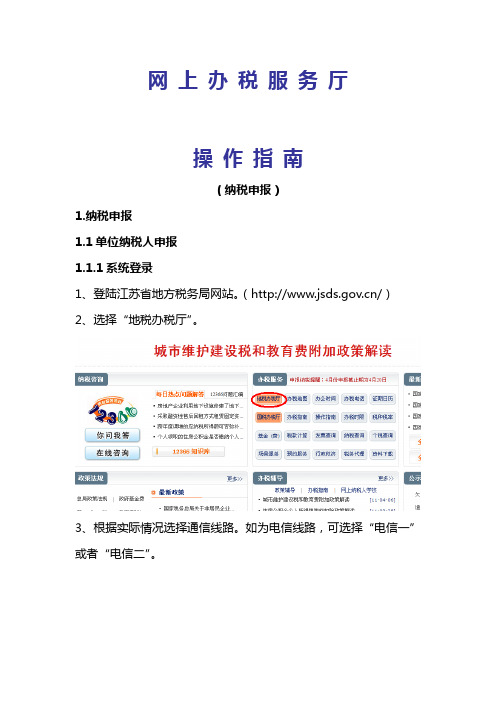
网上办税服务厅操作指南(纳税申报)1.纳税申报1.1单位纳税人申报1.1.1系统登录1、登陆江苏省地方税务局网站。
(/)2、选择“地税办税厅”。
3、根据实际情况选择通信线路。
如为电信线路,可选择“电信一”或者“电信二”。
4、进入网上办税厅主界面后,点击“纳税申报-单位纳税人申报”。
5、进入登陆界面,选择数字证书用户登陆。
6、点击“点击登陆系统”。
7、输入CA证书密码,点击确定。
8、进入申报主界面。
1.1.2纳税申报1、选择相应的申报表,点击“申报”按钮,进行纳税申报。
2、在填出的申报表上填写相应数据,点击“暂存”按钮。
3、点击“确定”。
4、核对申报信息,无误后点击“提交”按钮。
5、再次确认。
6、申报完成后,可在纳税申报主界面查看相应申报表状态。
1.2 个人所得税申报1.2.1系统登录1、登录江苏省地方税务局网站(/)2、选择“地税办税厅”3、根据实际情况选择通信线路。
如为电信线路,可选择“电信一”或者“电信二”。
4、登录系统。
5、进入申报界面。
1.2.2离线客户端安装1、点击“个人所得税申报离线客户端”,下载个人所得税离线客户端。
2、在弹出界面点击“保存”3、选择保存路径。
4、下载完成后,双击此文件。
5、根据提示,安装客户端。
6、安装成功后,桌面会显示“个人所得税明细申报……”文件夹,如图。
1.2.3个所税申报数据生成1、打开“个人所得税明细申报……”文件夹,双击“客户端软件”,进入离线客户端。
2、选择需要申报的类型。
3、选择需要申报的报表4、打开相应报表。
5、根据实际情况填写报表。
6、数据审核(如图)。
7、如单位人数超过20人,点击“下页”增加。
8、数据录入完毕后,点击左上角“保存”按钮。
如图。
9、保存成功后,提示生成dat文件,选择保存路径,进行保存。
10、提示保存成功1.2.4个人所得税申报1、进入申报界面后,点击“上传”按钮,如图。
2、点击“浏览”。
3、找到之前保存过的dat文件。
4、选择“上传”。
年企业培训——江苏国税网上直报系统企业端用户手册v1.3

江苏国税网上直报系统企业用户手册——2021年税收资料调查目录一、概述 (1)1.1系统介绍 (1)1.2系统使用对象 (1)二、根本使用方法 (1)2.1登录 (1)2.2数据填报 (5)2.3修改个人信息 (10)三、其他功能介绍 (11)一、概述1.1系统介绍江苏省网上直报系统,是基于网上填报的建立的专门的网上直报效劳平台。
纳税人可使用浏览器登录该系统,直接读入,填写相应的报表指标,并通过互联网报送到税务局内部效劳器上。
1.2系统使用对象网上直报系统企业端的使用对象是纳税人,包括报送全国税收资料调查任务,重点税源监控月报表任务的纳税人等。
二、根本使用方法2.1登录方式一:在IE〔或其它〕浏览器的地址栏翻开江苏国税网站〔 或 〕,点击进入“办税效劳〞菜单,如以下图所示:图1在纳税效劳右下角,点击重点税源与税收调查网上直报系统,如以下图所示:仅供参考图2方式二:在IE浏览器的地址栏中,输入地址:://218.94.37.68:7001/irpt/i/oem/traslogin.jsp翻开江苏国税网上直报登录页面。
在页面的中间显示纳税人登陆的页面,如以下图所示:此处为登录界面的入口图3首先选择任务组,在下拉框中有重点税源和税收调查多个任务组,其中,填报重点税源报表时选择重点税源任务组,填报税收调查报表时选择税收调查任务组,选择完毕后,纳税人输入用户名和密码〔注:用户名即纳税人识别号,密码系统默认为纳税人识别号〕,点击登录按钮登录系统。
登陆后,界面如下如所示:图4图4界面上在已填报报表列表的左方有一个绿色圈型图和一个黄色锁型图,圈形图是代表纳税人报送的数据已经通过了审核;锁型图如果是闭合状态代表纳税人该期的数据已经被上级锁定,数据只能查看不能修改,锁型图如果是翻开状态那么纳税人可以点击该报表期对该期数据进行任意的调整和修改再上报。
选择“2021年度全国税收调查〔直〕〞,进入到报表的填报界面,如以下图所仅供参考示:图5注意:企业进行税收资料调查填报前请先进行2021年度的所得税汇缴申报,增值税、消费税和国税征管所得税的纳税申报全部完成1-2日后,才能在填报税收资料调查数据时读取到征管数据。
江苏省苏州市网上申报社保操作流程

江苏省苏州市网上申报社保操作流程一、准备工作1.确认社保申报类型(1)养老保险(2)医疗保险(3)失业保险(4)工伤保险(5)生育保险2.收集申报所需材料(1)身份证明文件①身份证复印件②户口本复印件(2)单位相关材料①企业营业执照复印件②社保登记证(3)个人社保账户信息①社保卡号②个人社保缴费记录二、登录社保网上申报系统1.访问江苏省社保局官网(1)输入网址(2)查找“网上申报”入口2.进行身份验证(1)输入用户名和密码(2)输入验证码3.登录成功(1)确认个人信息(2)选择相应的服务模块三、填写申报信息1.选择申报类型(1)选择个人或单位申报(2)选择社保险种2.填写申报表格(1)输入个人基本信息①姓名②身份证号码③联系电话(2)填写缴费信息①缴费基数②缴费金额③缴费时间3.上传相关文件(1)上传身份证明文件(2)上传单位材料(如适用)四、确认申报信息1.检查填写内容(1)确认信息准确无误(2)检查附件文件格式和大小2.提交申报(1)点击“提交”按钮(2)等待系统反馈五、申报结果反馈1.查看申报状态(1)登录账户查看申报进度(2)查询申报是否通过2.接收审核结果通知(1)通过审核①系统发送确认邮件②保存电子凭证(2)未通过审核①查看未通过原因②按要求重新修改申报六、后续操作1.确认缴费事项(1)根据审核结果进行缴费①在线支付社保费用②选择支付方式(如网银、支付宝等)2.保存相关记录(1)保存电子支付凭证(2)定期检查个人社保账户信息。
江苏省建筑工程一站式申报系统(建设单位操作指南)

江苏省建筑工程一站式申报系统建设单位操作指南一、办事内容安全报监、质量报监、现场施工条件提交和施工许可的网上申请。
二、用户登录用户凭项目登记编码及管理密码通过“省建筑市场监管与诚信信息一体化平台”登录“江苏省建筑工程一站式申报系统”,年底前也可通过“江苏政务服务网”以建设单位实名注册后,登录省建筑工程一站式申报系统。
“江苏省建筑工程一站式申报系统”网址为http://58.213.147.230:8090/Yzssb/,登录界面如下图所示。
图1.1 一站式申报登录界面三、办理流程办理流程如下图所示图1.2 建筑工程一站式申报流程图用户登录系统后,首先看到的就是上述流程图,并通过点击流程图上的节点模块实现相关业务的操作。
申请施工许可证请如下步骤操作:首先在“数据资料准备”新增申请根据申请向导窗口选择合同、施工图审查合格书、单位工程生成施工许可的数据资料,然后并联开展安全报监、质量报监、现场施工条件提交及施工许可申请,将安全报监、质量报监、现场踏勘、施工许可所需要的表格和申请资料补充完整、上传完毕后提交确认。
1. 数据资料准备:(1)新增申请如图1.3所示,需要先选择本次施工许可申请所涉及的勘察、设计、施工和监理合同,其中施工总承包或专业承包合同必须且只能选择一项,施工和监理合同只能选择不能增加,勘察设计合同在选择不到的情况可在资料整理环节另行增加相关内容;选择本次施工许可申请所涉及的施工图审查合格书,如果选择不到可在资料整理环节另行增加审查合格书基本信息并上传其扫描件;选择本次施工许可申请所涉及的单位工程信息,已经在本系统中申请过施工许可证的单位工程不能重复选择,如果本次申请的单位工程不在列表中可通过“新增单位工程”加入;图1.3 新增申请向导图上述内容选择完成以后点击“下一步”,系统将根据选择的内容自动从省一体化平台抓取相关数据和文件,生成安全报监申报数据、质量报监申报数据和施工许可申请数据,并进入数据整理和资料准备操作界面等待完善和补足。
江苏省建筑工程一站式申报系统(建设单位操作指南)
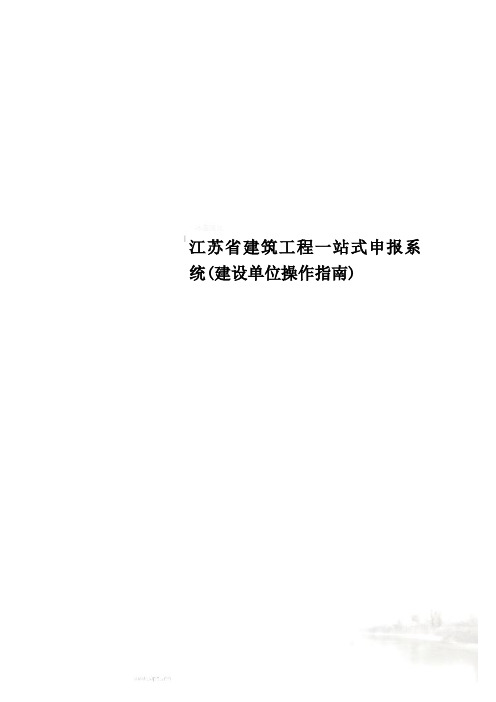
江苏省建筑工程一站式申报系统(建设单位操作指南)- 1 -江苏省建筑工程一站式申报系统建设单位操作指南一、办事内容安全报监、质量报监、现场施工条件提交和施工许可的网上申请。
二、用户登录用户凭项目登记编码及管理密码通过“省建筑市场监管与诚信信息一体化平台”登录“江苏省建筑工程一站式申报系统”,年底前也可通过“江苏政务服务网”以建设单位实名注册后,登录省建筑工程一站式申报系统。
“江苏省建筑工程一站式申报系统”网址为http://58.213.147.230:8090/Yzssb/,登录界面如下图所示。
图1.1 一站式申报登录界面三、办理流程办理流程如下图所示图1.2 建筑工程一站式申报流程图用户登录系统后,首先看到的就是上述流程图,并通过点击流程图上的节点模块实现相关业务的操作。
申请施工许可证请如下步骤操作:首先在“数据资料准备”新增申请根据申请向导窗口选择合同、施工图审查合格书、单位工程生成施工许可的数据资料,然后并联开展安全报监、质量报监、现场施工条件提交及施工许可申请,将安全报监、质量报监、现场踏勘、施工许可所需要的表格和申请资料补充完整、上传完毕后提交确认。
- 2 -- 3 -1. 数据资料准备:(1)新增申请如图1.3所示,需要先选择本次施工许可申请所涉及的勘察、设计、施工和监理合同,其中施工总承包或专业承包合同必须且只能选择一项,施工和监理合同只能选择不能增加,勘察设计合同在选择不到的情况可在资料整理环节另行增加相关内容;选择本次施工许可申请所涉及的施工图审查合格书,如果选择不到可在资料整理环节另行增加审查合格书基本信息并上传其扫描件;选择本次施工许可申请所涉及的单位工程信息,已经在本系统中申请过施工许可证的单位工程不能重复选择,如果本次申请的单位工程不在列表中可通过“新增单位工程”加入;图1.3 新增申请向导图上述内容选择完成以后点击“下一步”,系统将根据选择的内容自动从省一体化平台抓取相关数据和文件,生成安全报监申报数据、质量报监申报数据和施工许可申请数据,并进入数据整理和资料准备操作界面等待完善和补足。
江苏省建筑工程一站式申报系统(建设单位操作指南)
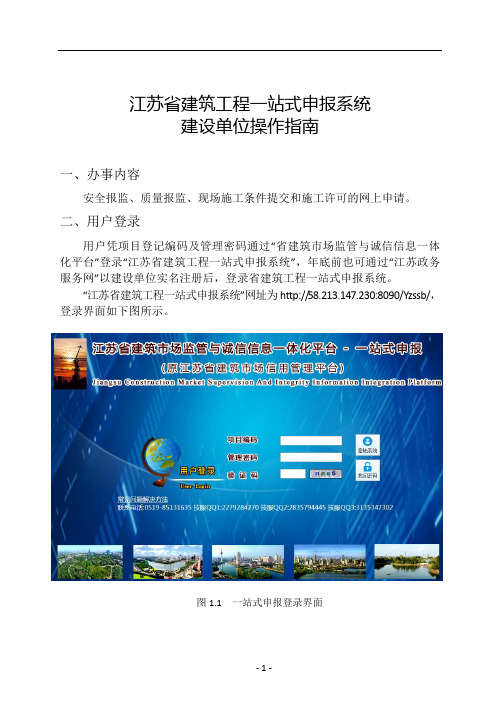
江苏省建筑工程一站式申报系统建设单位操作指南一、办事内容安全报监、质量报监、现场施工条件提交和施工许可的网上申请。
二、用户登录用户凭项目登记编码及管理密码通过“省建筑市场监管与诚信信息一体化平台”登录“江苏省建筑工程一站式申报系统”,年底前也可通过“江苏政务服务网”以建设单位实名注册后,登录省建筑工程一站式申报系统。
“江苏省建筑工程一站式申报系统”网址为http://58.213.147.230:8090/Yzssb/,登录界面如下图所示。
图1.1 一站式申报登录界面三、办理流程办理流程如下图所示图1.2 建筑工程一站式申报流程图用户登录系统后,首先看到的就是上述流程图,并通过点击流程图上的节点模块实现相关业务的操作。
申请施工许可证请如下步骤操作:首先在“数据资料准备”新增申请根据申请向导窗口选择合同、施工图审查合格书、单位工程生成施工许可的数据资料,然后并联开展安全报监、质量报监、现场施工条件提交及施工许可申请,将安全报监、质量报监、现场踏勘、施工许可所需要的表格和申请资料补充完整、上传完毕后提交确认。
1. 数据资料准备:(1)新增申请如图1.3所示,需要先选择本次施工许可申请所涉及的勘察、设计、施工和监理合同,其中施工总承包或专业承包合同必须且只能选择一项,施工和监理合同只能选择不能增加,勘察设计合同在选择不到的情况可在资料整理环节另行增加相关内容;选择本次施工许可申请所涉及的施工图审查合格书,如果选择不到可在资料整理环节另行增加审查合格书基本信息并上传其扫描件;选择本次施工许可申请所涉及的单位工程信息,已经在本系统中申请过施工许可证的单位工程不能重复选择,如果本次申请的单位工程不在列表中可通过“新增单位工程”加入;图1.3 新增申请向导图上述内容选择完成以后点击“下一步”,系统将根据选择的内容自动从省一体化平台抓取相关数据和文件,生成安全报监申报数据、质量报监申报数据和施工许可申请数据,并进入数据整理和资料准备操作界面等待完善和补足。
江苏省地方税务局网上办税系统

江苏省地方税务局网上办税系统使用手册张家港市地方税务局2009-08-08手册总目江苏地税网上办税系统使用手册 V1.0 2纳税申报■用户登录8■ CA用户数字证书的安装与导入11■密码修改16■纳税申报前需确认的信息17■报表填写19●地方各税通用申报表申报19●申报表修改2122●营业税、城建税、教育费附加、地方教育费附加、文化事业建设费申报●地方各项基金费申报表27●土地增值税预缴(核定)申报(房地产企业适用)28● 房产税纳税申报表29● 城镇土地使用税纳税申报表31● 印花税纳税申报表32● 企业所得税申报预缴(A类)33● 企业所得税申报预缴(B类)35● 企业所得税年度汇算清缴报表(A类)/(B类)37●关联业务往来报告表41● 个人独资合伙企业个人所得税申报42● 个人所得税代扣代缴(普通算法)44● 个人所得税代扣代缴(特殊算法)50● 自然人个人所得税申报52● 个人所得税(适用于年所得12万元以上)53● 金融保险业营业税纳税申报表54● 委托代征税款申报56● 法定车船税的代扣代缴申报58● 财务报表的报送61● 社保费查询69■纳税申报表打印70■扣款凭证打印72 2009-08-08 V1.0张家港市地方税务局 编制2009-08-081■ 业务描述网上办税是以税收业务为内容,以纳税人需求为目标,由税务部门通过多元化的手段或渠道,为纳税人搭建提供涉税服务的平台。
具体讲是税务机关从纳税人角度出发所采取的一项便民措施。
该项业务依托互联网络,充分发挥税收信息化的优势,切实改进纳税服务手段、提高办税效能,全面提升征纳双方的信息化水平,从而在方便了纳税人的同时,减轻了税务机关办税服务厅的工作压力,降低了税收成本,为税务机关进一步精细化管理提供业务平台。
■ 业务范围网上办税主要包括纳税人税务登记的预登记(企业纳税人、个体工商户纳税人和自然人纳税人)、网上涉税申请、网上办税(包括纳税人的纳税申报、社保基金的申报、财务报表填报、个人所得税明细的上传、车船税的明细上传、企业报送财务报表、自然人纳税申报、企业客户端软件)、纳税服务(包括咨询、信息推送、个人所得税明细查询等)、下载中心等。
江苏省建筑工程一站式申报系统(建设单位操作指南)
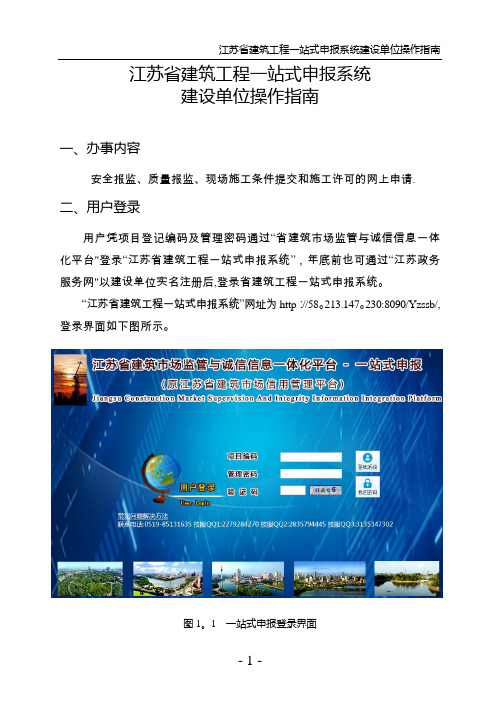
江苏省建筑工程一站式申报系统建设单位操作指南一、办事内容安全报监、质量报监、现场施工条件提交和施工许可的网上申请. 二、用户登录用户凭项目登记编码及管理密码通过“省建筑市场监管与诚信信息一体化平台"登录“江苏省建筑工程一站式申报系统”,年底前也可通过“江苏政务服务网"以建设单位实名注册后,登录省建筑工程一站式申报系统。
“江苏省建筑工程一站式申报系统”网址为http://58。
213.147。
230:8090/Yzssb/,登录界面如下图所示。
Array图1。
1 一站式申报登录界面- 1 -三、办理流程办理流程如下图所示图1。
2 建筑工程一站式申报流程图用户登录系统后,首先看到的就是上述流程图,并通过点击流程图上的节点模块实现相关业务的操作.申请施工许可证请如下步骤操作:首先在“数据资料准备”新增申请根据申请向导窗口选择合同、施工图审查合格书、单位工程生成施工许可的数据资料,然后并联开展安全报监、质量报监、现场施工条件提交及施工许可申请,将安全报监、质量报监、现场踏勘、施工许可所需要的表格和申请资料补充完整、上传完毕后提交确认。
- 2 -1. 数据资料准备:(1)新增申请如图1。
3所示,需要先选择本次施工许可申请所涉及的勘察、设计、施工和监理合同,其中施工总承包或专业承包合同必须且只能选择一项,施工和监理合同只能选择不能增加,勘察设计合同在选择不到的情况可在资料整理环节另行增加相关内容;选择本次施工许可申请所涉及的施工图审查合格书,如果选择不到可在资料整理环节另行增加审查合格书基本信息并上传其扫描件;选择本次施工许可申请所涉及的单位工程信息,已经在本系统中申请过施工许可证的单位工程不能重复选择,如果本次申请的单位工程不在列表中可通过“新增单位工程"加入;图1.3 新增申请向导图上述内容选择完成以后点击“下一步",系统将根据选择的内容自动从省一体化平台抓取相关数据和文件,生成安全报监申报数据、质量报监申报数据和施工许可申请数据,并进入数据整理和资料准备操作界面等待完善和补足。
- 1、下载文档前请自行甄别文档内容的完整性,平台不提供额外的编辑、内容补充、找答案等附加服务。
- 2、"仅部分预览"的文档,不可在线预览部分如存在完整性等问题,可反馈申请退款(可完整预览的文档不适用该条件!)。
- 3、如文档侵犯您的权益,请联系客服反馈,我们会尽快为您处理(人工客服工作时间:9:00-18:30)。
网上申报操作流程一、用户登录1、打开IE浏览器。
2、进入南通市地方局网站左上角,双击打开“新版电子申报2009正式环境”。
或在桌面打开浏览器,在地址栏输入。
3、进入网上办税主页面。
4、点击“纳税申报”(只需选择一种用户登录方式),进入网上申报登陆界面。
5、软密码登陆:(1)税务管理码32060000+老的微机代码;(2)密码(为原网上申报系统的登录密码);(3)验证码(验证码若看不清,请刷新产生新的验证码);(4)点击登陆系统。
6、CA用户登录:(1)将CA证书附带的光盘放入光驱,安装CA驱动;(2)点击左下角“开始”-“程序”如出现“亿鑫”标志,说明驱动安装成功;(3)将key插入USB接口;(4)打开桌面上的Internet Explorer浏览器;(5)在地址栏输入,(6)点击“纳税申报”,选择数字证书用户登录。
二、密码修改1、成功登陆后,进入网上申报主页面。
2、点击右上角“修改密码”进入修改密码界面,修改完毕点击“修改”。
点击“确定”,密码修改成功。
三、纳税申报前需知1、鉴定信息查询(1)纳税人在申报前,请查看“鉴定信息查询”,点击“〉〉”进入。
(2)进入鉴定信息查询界面。
请仔细核对是否有误或者有漏鉴定的税种,如有错误或者漏鉴定的税种信息,请及时和主管税务机关管理员联系。
2.基本信息查询(1)在申报主页面点击“基本信息查询”,点击“〉〉”进入。
(2)进入基本信息界面,如有差错请及时和管理人员联系。
3.公告查询(1)在申报主页面右下方,有公告通知选项。
点击“〉〉〉”,进入公告通知明细界面。
系统会提醒该公告的有效期,公告的内容概要等,如果有附件下载,请点击“下载”。
四、纳税申报(一)通用申报表申报1、在申报主页面中,点击本月“地方税通用申报表”。
点击“申报”按钮,进入了申报页面。
2、填写计征总额和扣除额。
填写完毕确认无误后,请点击“提交”按钮。
注意:如果没有显示需要报送的信息,可以在“征收项目”空白拉框下选择征收项目,在“征收品目”空白框下再选择征收品目。
3、请核对申报金额是否准确,点击“是”。
点击“确定”。
4、在主申报页面的最下方看到一条申报记录。
状态为“已提交”。
(二)申报表修改纳税人申报后,发现申报有误,在数据未迁移进征管系统前,可以对申报进行修改。
申报修改的前提:此时纳税人申报状态是“已提交”“已暂存”或“审核不通过”。
1、“已暂存”状态下请直接点击“修改”,修改完毕再进行提交申报。
2、“已提交”状态下,先点击“撤消”后,系统会跳出确认信息框。
3、界面出现是否确认撤销,点击“是”,确认撤销。
点击“确定”。
4、这时申报表会从“已提交”状态变为“已暂存”。
点击“修改”按钮修改完毕后提交申报。
5、若是不需要的报表,可以点击“删除”按钮,将报表删除。
若状态是“审核不通过”请根据管理员告知的内容进行修改,再次提交。
(三)货物运输行业营业税、城建税、教育费附加申报1、在网上申报主页面,找到“营业税、城建税、教育费附加、地方教育费附加、文化事业建设费纳税申报表”后,点击“按月申报”,进入申报表填写页面。
2、纳税人根据申报表填写应税收入和应税减除项目,系统会自动算出应纳的营业税和根据营业税应缴纳的城建税和教育费附加。
若是纳税人当月有缴纳增值税或消费税的,请在报表下方城建税、教育费附加计税依据中填写。
填写完毕确认无误后,请点击“暂存”按钮。
3、点击“确定”,退到主表界面。
注意:这张申报表是带有主副表,您刚才填写的是主表,若是主表未填写,直接提交,系统是不允许通过的,会出现如下报错。
4、在填写完主表暂存后,点击“附表”按钮进入附表页面。
5、点击交通运输业营业税申报表“申报”按钮,6、找到主表所做鉴定的对应税目的子目,填写完毕后点击“暂存”按钮。
注意:应税收入、应税减除项目的合计必须和主表中应税收入和应税减除项目的数据一致,不然在提交申报的时候系统会不予通过。
6、点击“确定”,关闭页面。
7、在页面会出现已申报的附表记录,状态为“已暂存”,你可以点击“修改”按钮进行修改,也可以直接点击“删除”申报表。
8、再选择填写营业税应税减除项目金额明细申报表,点击“申报”按钮。
根据主表的税目在主表有应税减除项目的税目对应的行填写数据,填写完毕点击“暂存”。
注意:该附表填写的减除项目的金额要和主表的应税减除项目的一致,不然系统不予以提交通过。
9、继续点击“关闭”按钮。
返回到主表申报页面,点击“提交”按钮系统。
10、确认无误后,点击“是”系统跳出提交成功窗口。
点击“确定”。
11、系统自动退出营业税申报页面,在页面会出现本月已申报记录。
申报表的修改方法,请参照(二)申报表修改.注意:1、营业税附表不需要进行提交,进行主表提交时一并将附表提交。
2、营业税申报表提交成功后,不可进行修改。
如需要进行修改,将报表撤销到暂存状态后,再修改。
3、如数据已经迁移,报表不可修改、删除。
根据鉴定信息确定是否需要填写附表,如填写了附表,数据关系必须符合验证关系。
(四)地方各项基费申报表1、在申报主页面中,找到“地方各项基费申报表”。
2、点击“申报”按钮,进入报表填写页面,填写计征依据。
若鉴定中没有综合基金其他品目的,点击空白行选择费种。
数据填写完成后,点击“提交”按钮。
3、确认无误后,点击“是”后,系统会跳出提交成功窗口,点击“确定”。
申报表的修改方法,请参照(二)申报表修改.(五)土地增值税预缴(核定)申报(房地产开发的纳税人适用)1、在申报表主页面中找到“土地增值税纳税申报表(房地产)”。
2、点击“按月申报”,纳税人根据实际情况填写。
确认后无误后,点击“提交”。
3、系统弹出确认信息,确认无误后,请点击“是”。
出提交成功窗口。
点击“确定”。
申报表的修改方法,请参照(二)申报表修改。
(六)企业所得税申报预缴(A类)1、点击“企业所得税月(季)度预缴纳税申报表(A类)”申报按纽。
2、进入报表填写页面,根据报表,填写各项数据。
若是小型微利企业,请在减免所得额栏中,填写用25%减去20%计算得出的减免所得额。
同时在实际已预缴所得税额处,填写你本年以来已经预缴过的企业所得税。
确定无误后,请点击“提交”按钮。
3、请核对申报金额是否准确,金额准确请点击“是”。
弹出“提交成功”界面,点击“确定”。
4、申报完毕后,在页面下方,会出现申报记录,状态为“已提交”。
企业所得税申报表修改方法,请参照(二)申报表修改.(七)企业所得税申报预缴(B类)1、在申报表主页面下,点击“企业所得税月(季)度预缴纳税申报表(B类)”申报按钮。
点击“按月申报”进入申报表填写页面。
2、,进入申报页面后,填写“收入总额”、“成本费用总额”、“经费支出总额”。
若是微利企业,在减免所得额里填写用25%与20%税率差的数据。
并在已缴所得额里填写本年已经预缴的企业所得税。
数据填写完毕后,点击“提交”按钮。
3、成功后系统提示“提交成功”,点击“确认”,系统自动退出申报页面。
(八)合伙企业个人所得税申报1、在申报表主页面下,点击“生产经营所得投资者核定征收个人所得申报表”。
点击“按月申报”。
2、进入投资合伙人信息界面后,对合伙企业的个人所得税申报,需要对每个人合伙人进行单独申报,我们分别点击纳税人名称后面的“申报”按钮。
3、进入申报填写页面,请填写企业收入总额(累计金额)系统会根据分配比例,自动计算出该合伙人应纳税所得额,在已缴(减免)所得额中填写已经缴纳的个人所得税。
填写完毕后,点击“提交”按钮。
注意:因为填写的是收入总额是累计数,该处已缴纳所得税额要及时准确填写,这样才能得出本次应补退个人所得税的金额。
4、系统弹出确认窗口,确认无误后,点击“是”。
点击确定后系统自动退出申报表。
5、纳税人在投资人合伙信息界面中,选择另一个合伙人继续申报。
6、纳税人在另一张申报表,进行提交后,系统会提示已有一张申报表,是否重复申报,确认无误后点击“是”。
注意:对合伙企业个人所得税申报,有几个合伙人,在申报结束后,就应在有几条申报记录。
(九)个人所得税代扣代缴(普通算法)1、下载个人所得税客户端:2、点击保存,选择路径,点击“保存”。
3、弹出“文件下载”界面后,点击“保存”。
4、双击个人所得税客户端“grsdskhd”:5、点击“浏览”选择路径,再点击“安装”进行解压缩处理。
6、安装完毕后,出现如图文件夹“个人所得税明细申报客户端-江苏”,双击打开文件夹,点击“客户端软件”。
7、对于第一次使用的用户,程序会询问需要使用哪个模板(如下图),选择“个人所得税—A—普通算法明细数据”,点击“打开”:8、进入“全员全额扣缴明晰申报辅助软件-普通算法数据”界面后请准确填写各项信息。
注意:1、身份证结尾如有X,X要大写。
2、需要填写代码的项目点击一下,在下方会出现详细的项目代码分类,按照代码注释填写。
3、填写必填的项目,不填或者要计算的项目按“Tab”键过去让其审核和自动计算。
如果没有错误将显示“通过”,如果有错误请根据错误提示更改。
9、如单位人数超过20人,在20人填满后点击“下页”继续填写。
10、填写并审核完毕之后点击“保存”。
11、将“保存在(I):”右侧的箭头下拉选择文件夹(记住保存的路径),保存生成的“*.dat”文件:12、没有特殊情况点确定,有问题的话根据提示更改。
保存完毕后将出现如图所示的dat文件。
注意:如果电脑中安装了暴风影音等软件,dat文件会被这些软件误认为视频文件而无法直接打开。
解决方法为用客户端软件打开此文件或者更改文件关联方式为用客户端软件打开。
13、打开纳税申报的界面,找到“代扣代缴个人所得税明细报告表(适用于普通算法)”,点击“上传”:14、进入“上传”界面后,点击“浏览”查找刚才保存的“*.dat”文件。
15、双击“*.dat”文件,点打开。
16、点击“上传”。
17、审核没有错误后,确认上传,点击“是”。
18、再点击“提交”。
提交完毕,会出现单位申报信息核对,请核对本次“补(退)扣缴所得税额”。
19、再次核对无误后点击“提交”弹出确认界面,点击“确定”。
20、申报完毕后,页面显示“已提交”就代表申报完毕。
注意:个人所得税代扣代缴个人所得税在数据未迁移前,如发现申报错误,汇总表也是无法修改,只有删除记录重新申报)。
代扣代缴个人所得税明细上传时,系统不会做出较验,请纳税人务必核对名称是否一致。
对人员较多的申报单位,建议使用以下操作方法:1、下拉“文件”菜单,点击“导出EXCEL格式的文件”。
2、下拉保存位置(I)右侧,选择保存路径,保存文件:3、填写文件名,将保存类型改为“EXCEL文件”保存。
4、打开“XX公司X月数据.xls”文件:5、从其他报表复制姓名,证件号码,收入等。
国家地区代码,职务、职业、所得项目代码按照客户端软件的注释填写。
